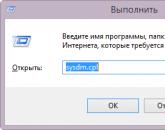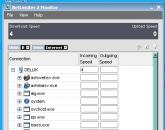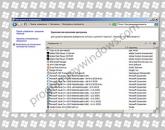Nem lehet telepíteni a 0-s partícióra. Mi a teendő, ha a Windows telepítése erre a lemezre nem lehetséges? Konvertálja a GPT-t MBR-re
A Windows bármely modern verziójának számítógépére történő telepítése során a felhasználó a "A Windows nem telepíthető a 0-s lemez 1. partíciójára" rendszerüzenetet kaphat. Általában ez a helyzet akkor fordul elő, ha a számítógépen már van telepített operációs rendszer (amely modern GPT partíciós táblán fut UEFI merevlemez alatt), miközben a felhasználó egy másik operációs rendszert próbál telepíteni MBR alatt erre a lemezre. Ebben a cikkben elmondom, mi az üzenet " A Windows nem telepíthető a 0-s lemez 1. partíciójára", mi a megjelenésének oka, és hogyan lehet megszabadulni a "Windows nem telepíthető a 0-s lemez 1. partíciójára" üzenetet a számítógépén.
A merevlemez használatának megkezdése előtt particionálni kell. A merevlemez partíciós táblájával kapcsolatos információkat az MBR (Master Boot Record) tárolja, ahol a partíciós tábla mellett a végrehajtható kód egy része és egy speciális aláírás is található. Maga az MBR általában a merevlemez első szektoraiban található, és az MBR kód beolvasása nélkül az operációs rendszer további elindítása gyakorlatilag lehetetlen.
Ugyanakkor az MBR rendszerindító rekord legfeljebb 2 terabájt (2,2 TB) kapacitású lemezeket és legfeljebb négy fő partíciót képes támogatni.
De mint tudod, semmi sem áll meg, és az elavult BIOS-t egy új UEFI interfész váltotta fel, amely egy továbbfejlesztett GPT-szabványt (English Guid Partition Table - GUID Partition Table) tartalmaz. Mostantól a lemezen minden partícióhoz egyedi GUID van hozzárendelve, és maga a fájlok ilyen lemezre helyezésének rendszere mentes lesz számos MBR-korlátozástól (beleértve az említett 2,2 terabájt-os lemezméret-korlátozást). A lehetséges partíciók száma szintén korlátlan, míg a GPT sokkal gyorsabban működik, lehetővé teszi a korábban sérült információk helyreállítását és még sok mást.

"A Windows nem telepíthető a 0-s lemez 1. partíciójára" üzenet okai
Ennek megfelelően, ha már van egy lemez GPT-vel UEFI alatt, és az operációs rendszer már telepítve van rá, akkor amikor megpróbálja telepíteni a Windows új verzióját lemezről vagy flash meghajtóról egy MBR lemez alatt, a rendszer a már említett üzenettel válaszol: "A Windows nem telepíthető a 0. lemez 1. partíciójára".
Ugyanakkor az ellenkezőjére is van példa, amikor egy OS-t GPT alatt próbálnak telepíteni egy lemezre MBR alatt. Ekkor a rendszer jelzi, hogy nem lehet új operációs rendszert telepíteni a lemezre, mivel már rendelkezik MBR partíciós táblával.
Ennek megfelelően az operációs rendszer MBR - GBT alatti telepítésének konfliktusa okozza azt a hibát, hogy a Windows operációs rendszer nem telepíthető a 0. lemez 1. partíciójába.

A „Windows nem telepíthető a 0-s lemez 1. partíciójára” probléma elhárítása
Tehát hogyan lehet kijavítani a "Windows nem telepíthető a 0-s lemez 1. partíciójára" hibát. Két fő módja van:
- Törölje az összes partíciót a lemezről, majd hozza létre újra a alattMBR. Ezzel a módszerrel a törölt lemezeken lévő adatok elvesznek, és létrejön egy MBR partíciós táblával rendelkező lemez.
Ehhez kattintson a "Lemezbeállítás" gombra a Windows telepítésekor, törölje a merevlemez-partíciókat, majd hozza létre őket újra (már az MBR alatt létrejönnek).

Ugyanakkor érdemes megfontolni, hogy ha 2,2 TB-nál nagyobb lemezzel rendelkezik, akkor a rendszer ismét létrehozhat egy GPT táblát a lemezen.
- Egy alternatív, de összetettebb lehetőség a diskpart segédprogram használatával. Ennek az opciónak a megvalósításához indítsa el a rendszert a telepítő flash meghajtóról (vagy lemezről), válassza ki a nyelvet, kattintson a "Tovább" gombra. Ezután válassza a "Telepítés", majd az "Elfogadom a szerződés feltételeit" - "Következő" - "Teljes telepítés" lehetőséget.
Ezután nyomja meg a Shift + F10 billentyűt (laptopokhoz Fn + Shift + F10), amely elindítja a parancssort. Írja be egymás után a következő parancsokat, ne felejtse el lenyomni az enter billentyűt minden parancs után:
lemezrész
listás lemez(megjeleníti a lemezek listáját)
válassza ki a 0-s lemezt(a "0" helyett a kívánt lemez másik száma is lehet, ha csak egy lemez van, akkor az 0);
tiszta(törli a lemezt a többi partíciótól)
konvertálni mbr(a GPT lemezt MBR-re alakítja)

A parancsok végrehajtása után általában folytathatja az operációs rendszer telepítését egy meglévő MBR táblával rendelkező lemezen.
Következtetés
Abban a kérdésben, hogy hogyan lehet megszabadulni a „Windows nem telepíthető a 0-s lemez 1. partíciójába” üzenettől, az MBR-GBT konfliktus megértése alapján kell kiindulnia, és azonnal telepítenie kell egy új operációs rendszert a GBT alá, vagy törölnie kell a meglévő lemezpartíciókat, létre kell hoznia egy MBR-t, és csak ezután telepítenie kell egy új operációs rendszert az MBR alá. Ez segít elkerülni az általam fontolóra vett üzenetet, és minden probléma nélkül telepíteni fog egy új operációs rendszert a számítógépére.
Kapcsolatban áll
A számítástechnika fejlődése nem csak a számítási teljesítmény növekedését jelenti, a teljesítmény növekedésével párhuzamosan javul a modern számítógépek stabilitása, biztonsága és kényelme. Az elmúlt évek egyik legjelentősebb változása a régi BIOS lecserélése egy fejlettebb UEFI-re, valamint az MBR-ről a GPT lemezparticionálási stílusra való átállás.
Ez utóbbi stílus előnyei nyilvánvalóak. Az MBR-rel ellentétben a GPT-jelölés lehetővé teszi szinte korlátlan számú partíció létrehozását, egyedi azonosítók, nevek és attribútumok hozzárendelését. A GPT támogatja a rendszerindító kód és a partíciós tábla megkettőzését is, korlátozás nélkül működik 2,2 TB-nál nagyobb adathordozókkal. A GPT partícióstílusnak azonban vannak hátrányai is, amelyek közül a legjelentősebb az, hogy a régi BIOS-szal rendelkező számítógépeken nem támogatja ezt a technológiát.
Ezenkívül a kezdő felhasználók nehézségekbe ütközhetnek a Windows telepítése GPT-lemezre. Tehát a BIOS-szoftver vagy annak egyedi beállításai a modern meghajtókkal való összeférhetetlensége miatt, amikor megpróbálja telepíteni a rendszert egy új particionálási stílussal rendelkező lemezre, a kezdeti szakaszban a „Windows nem telepíthető erre a lemezre” hibaüzenetet kaphat. A kiválasztott meghajtó GPT stílusú."
A számítógépes bonyodalmakban járatlan felhasználók számára a hiba súlyosnak tűnhet, a valóságban itt nincs semmi, ami megakadályozhatná a rendszer telepítését.
A „A Windows nem telepíthető, a kiválasztott lemez GPT-partícióstílusú” üzenet általában a nagy lemezekkel rendelkező számítógépek új modelljein, vagy éppen ellenkezőleg, régebbi számítógépeken jelenik meg, miután a lemezeket újabb típusú meghajtókra cserélték. Ugyanakkor az operációs rendszer verziója nem játszik különösebb szerepet, hiba léphet fel mind a Windows 7, mind a Windows 10 telepítésekor, bár számos tanúvallomás szerint a hiba gyakrabban fordul elő a "hét" telepítésekor. Jelenleg két fő megoldás létezik erre a problémára - az UEFI BIOS megfelelő beállításainak megváltoztatása és a GPT stílus MBR-re átalakítása.
Az UEFI beállítása és a Windows telepítése GPT lemezre
Ez a módszer csak az UEFI firmware-rel rendelkező számítógépekre alkalmazható, ezért első lépésként meg kell győződni arról, hogy valóban jelen van-e. Ha a BIOS-ba való belépéskor egér-kompatibilis grafikus felhasználói felületet lát, akkor valószínűbb, hogy a számítógépén UEFI firmware fut, így telepítheti a rendszert egy GPT-meghajtóra. Az új BIOS-ba ugyanúgy lehet bejutni, mint a régibe – csak tartsa lenyomva az F2 vagy a Del gombot indítás közben.

Ezután a BIOS-szolgáltatások vagy a BIOS-beállítás részben meg kell találnia és engedélyeznie kell az UEFI-indítást a CSM helyett, a Peripherals részben pedig válassza a SATA módot az IDE helyett, válassza az AHCI-t. Ha Windows 7 vagy régebbi rendszert telepít, le kell tiltania a Biztonságos rendszerindítás funkciót is (általában a rendszerindító partíció alatt található).

A műveletek elvégzése után a „Windows nem telepíthető. A GPT Partition Style" többé nem jelenik meg.
Fontos: a GPT lemezre telepített rendszernek 64 bitesnek kell lennie, ezek a Microsoft házirend feltételei. Ha a Windows 32 bites verzióját szeretné telepíteni, a jelölést MBR-re kell konvertálni. Ha a rendszert USB flash meghajtóról telepíti, ajánlatos újra létrehozni, hogy támogassa az UEFI-t. Ehhez használhatja a parancssort, vagy még jobb - egy speciális Rufus segédprogramot.
Konvertálja a GPT-partíciót MBR-re
Ha a számítógép normál BIOS-t használ, akkor nem tudja telepíteni a Windows-t GPT-lemezre. Ebben az esetben a leghelyesebb megoldás az lenne, ha a GPT stílust MBR-re konvertálná közvetlenül a rendszer telepítése előtt. Ha értesítést kap arról, hogy a Windows nem telepíthető, zárja be a varázsló ablakát, és kattintson a gombra Shift+F10. A megnyíló parancssorban futtassa a következő parancsokat egymás után:
lemezrész
listás lemez
válassza ki a 0-s lemezt
tiszta
konvertálni mbr
Az első parancs elindítja a segédprogramot lemezrész, a második megjeleníti a számítógéphez csatlakoztatott összes fizikai lemez listáját, a harmadik parancs kiválasztja a kívánt lemezt (ebben a példában ez a 0. lemez), a negyedik teljesen megtisztítja (az összes létrehozott partíció törlődik), az ötödik parancs a GPT particionálási stílust MBR-re konvertálja. A list disk parancs végrehajtásakor ügyeljen a csillagra a GPT oszlopban, ez csak azt jelzi, hogy a lemez GPT stílusú.

Annak érdekében, hogy megbizonyosodjon arról, hogy az átalakítás sikeres volt, ismét megjelenítheti a listalemezt (listalemezt) - a GPT oszlopban lévő csillagnak el kell tűnnie. Ez minden, lépjen ki a Diskpart segédprogramból az exit paranccsal, zárja be a parancssort, és folytassa a Windows telepítését a számítógép újraindítása után. Tisztítás után újra létre kell hozni a partíciókat, de ezúttal nem kell értesítést kapnia a kiválasztott partícióba való telepítés lehetetlenségéről, mivel a lemez már rendelkezik MBR-elrendezéssel.
Harmadik féltől származó programok használata
Nem valószínű, de kiderülhet, hogy a GPT-t MBR jelölési stílusra kell konvertálnia egy olyan lemezen, amelyen már vannak adatok. A fent leírt Diskpart módszer ebben az esetben nem megfelelő, mivel a clean parancs eltávolítja a lemezről az összes partíciót, és ezzel együtt a benne lévő adatokat is. Ilyen helyzetben használhat harmadik féltől származó alkalmazásokat, például a Minitool Partition Wizard Bootable-t, a Paragon Hard Disk Managert vagy az AOMEI PE Builder-t.

Mindezek a programok lehetővé teszik egy alap GPT lemez átalakítását MBR-re és fordítva, miközben a konvertálási eljárás egyszerű, és bármilyen képzettséggel rendelkező felhasználók számára elérhető.
A rendszer telepítése fel nem osztott helyre
Bizonyos esetekben megteheti a parancssor vagy a további alkalmazások használata nélkül is. Ha a Windows 7/10 telepítésekor a varázsló azt írja ki, hogy „telepítés erre a lemezre nem lehetséges”, és a lemez mérete nem haladja meg a 2,2 GB-ot, érdemes ezt a módszert kipróbálni. Törölje az összes létrehozott partíciót a telepítővarázsló segítségével, és próbálja meg telepíteni a Windows-t egyetlen fel nem osztott helyre.

Ha nem történik hiba, a rendszer maga választotta az MBR stílust, és átalakította a lemezt azzá. Igaz, ebben az esetben telepítés után külön kell létrehoznia a D felhasználói partíciót. Ezenkívül nem lesz rejtett „System Reserved” partíció a lemezen, ami kissé csökkenti a Windows hibatűrő képességét.
Vagy hibásan kezd működni, és szükségessé válik egy új telepítése. Ez azonban bizonyos nehézségekkel járhat. A hibás, a felhasználó hibájából beállítható paraméterek miatt olyan hibák jelennek meg, amelyek megakadályozzák a Microsoft Windows operációs rendszer normál telepítését. Sajnos az ilyen problémák gyakran előfordulnak. Mit kell tenni ilyen helyzetben? Ebben a cikkben közelebbről megvizsgáljuk, hogyan lehet megoldani a „Windows nem telepíthető erre a lemezre ...” hibát, valamint azt, hogy miért fordul elő ilyen hiba, és mit kell tenni ellene. Találjuk ki. Megy!
Abban az esetben, ha a "A kiválasztott lemez GPT partícióstílusú" hibaüzenetet kap, figyeljen néhány paraméterre. A 64 bites operációs rendszereket támogató UEFI-vel rendelkező új számítógépek esetében jobb, ha GPT-lemezre telepítik (még akkor is, ha az UEFI helyett nem ijesztő a szokásos BIOS, fontos, hogy a 64 bites rendszereket támogatják). A hagyományos BIOS-szal rendelkező, csak 23 bites operációs rendszert támogató régi PC-k esetében jobb, ha MBR-lemezre telepítik (konvertálás útján).
Windows telepítése GPT-re
Leggyakrabban a Windows 7 felhasználói találkoznak hasonló problémával, ez azonban nem zárja ki annak lehetőségét, hogy ez a probléma a rendszer újabb verzióiban is megjelenjen. GPT-lemezre történő telepítéshez feltétlenül válassza ki az operációs rendszer 64 bites verzióját. EFI módban kell betölteni. Valószínűleg a hiba pontosan az utolsó feltétel meghibásodása miatt jelenik meg.
Először nyissa meg a BIOS-t. Ezt úgy teheti meg, hogy a számítógép indításakor megnyom egy bizonyos gombot a billentyűzeten, a számítógép típusától függően. Általában ezek a Del vagy az F2 billentyűk. Miután belépett a BIOS-ba, módosítsa a CSM-et UEFI boot-ra. Ez az elem a „BIOS-szolgáltatások” vagy a „BIOS-beállítás” részben található. A következő lépés az "AHCI" kiválasztása a "SATA üzemmód kiválasztása" menüpontban. Egy normál BIOS-ban lépjen a „Speciális” fülre, az „AHCI mód vezérlése” részben állítsa „Kézi” értékre, és az alább megjelenő „Natív AHCI mód” elemben állítsa „Letiltva” értékre. A Windows 7 vagy régebbi operációs rendszerrel rendelkezőknek ki kell kapcsolniuk a "Biztonságos rendszerindítás" módot.

Különféle interfész opciók állnak rendelkezésre, így egyes elemek neve kissé eltérhet, ezért ne ijedjen meg, ha megegyezik a cikkben feltüntetettekkel. Ne felejtse el menteni a módosításokat a kilépés előtt. Ezt követően, ha az operációs rendszert lemezről telepítette, a hiba többé nem jelenik meg.
Azoknak a felhasználóknak, akik innen telepítik a Windows-t USB meghajtó, nagy valószínűséggel újra létre kell hoznia egy indítható USB flash meghajtót, csak most UEFI támogatással, hogy a hiba eltűnjön. Az UEFI támogatásához a rendszerindító USB flash meghajtó létrehozása után át kell vinnie az ISO-képet a rendszerrel együtt. Ezt így kell csinálni:
- Szerelje fel a képet;
- Válassza ki a kép összes fájlját és mappáját;
- Kattintson a jobb gombbal, és a megjelenő listából válassza a "Küldés", majd a "Cserélhető lemez" lehetőséget.
Azt követően telepítési problémák el kell tűnnie.
Konvertálja a GPT-t MBR-re
Mielőtt folytatnánk ennek a folyamatnak az elemzését, szeretném felhívni a figyelmet arra, hogy jobb, ha minden adatot áthelyezünk a HDD-ről, mert elveszhetnek. Ha nem aggódik az elveszett fájlok miatt, nyugodtan folytassa az alábbi lépésekkel.

A GPT-partíciós tábla MBR-partíciós táblává alakításához használja a Shift+F10 billentyűkombinációt a Windows telepítővarázslójában a parancssor elindításához. Ezután pontosan meg kell ismételnie a következő lépéseket. Jelenítse meg az összes PC-lemez listáját, írja be a „diskpart”, majd a „listdisk” parancsot. Annak a lemeznek a kiválasztásához, amellyel a továbbiakban dolgozni fog, írja be a "select disk M" kifejezést. Az "M" helyett írja be a kívánt lemeznek megfelelő számot. Az előző „list disk” parancs csak a számokat jelenítette meg a képernyőn.
Ezután tisztítsa meg a lemezt a "clean" beírásával. Ha a tisztítás befejeződött, írja be a „convert mbr” parancsot a GPT MBR-re konvertálásához. Vegye figyelembe, hogy ezzel a megközelítéssel minden adatok elvesznek. A végére írja be az "exit" parancsot. Most bezárhatja a parancssort, vagy folytathatja vele a partíciók létrehozását.

Van egy alternatív lehetőség, amely lehetővé teszi az összes adat mentését. Ez a módszer speciális segédprogramok használatából áll. Ezek egyike a MiniTool Partition Wizard Bootable. A "bootolható" azt jelenti, hogy ez a verzió USB-meghajtóra írható (a flash meghajtónak indíthatónak kell lennie), és akkor is futhat, ha a Windows nem működik. A letöltés után megjelenik egy menü, amelyben ki kell választania a segédprogram nevének megfelelő elemet. A MiniTool Partition Wizard Bootable ablakában válassza ki a kívánt lemezt, és kattintson a bal oldalon található "GPT lemez konvertálása MBR lemezre" elemre. Ezután kattintson az "Alkalmaz" gombra.
Ha a számítógépére telepített rendszer működik, akkor megteheti tölts le más programokat, amelyek hasonló funkciókkal rendelkeznek, mint például az Acronis Disk Director vagy az Aomei Partition Assistant. Használhatja a beépített Windows-eszközöket is. A kívánt segédprogram azonnali megnyitásához használja a Win + R "diskmgmt.msc" kombinációt. A Lemezkezelés ablakban válassza ki a konvertálni kívánt lemezt, és kattintson a "Kötet törlése" gombra. Ezután kattintson rá ismét az egérrel, és kattintson a "Konvertálás MBR lemezre" elemre. Kész.

A bemutatott anyag elolvasása után tudni fogja, mit kell tennie, ha a Windows telepítése során hibajelzés jelenik meg, amely szerint a Windows nem telepíthető erre a lemezre. A fenti módszerek mindegyike segít a probléma megoldásában. Írja meg a megjegyzésekben, hogy hasznos volt-e a cikk, és kérdezze meg, ha valami nem világos.
Az operációs rendszer telepítési partíciójának kiválasztásakor a "Windows nem telepíthető erre a lemezre" üzenet jelenhet meg Nem támogatott betöltés a kiválasztott adathordozóról. Az ilyen akadály okát a telepítő üzenete tartalmazza.
okokból Több, ehhez hasonló probléma lehet:
- elhasznált vagy sérült SATA kábel;
- Tiltva merevlemez-vezérlő a BIOS-ban;
- meghibásodások maga az adathordozó;
- hiány az AHCI illesztőprogram Windows disztribúciójának részeként;
- formátumból BIOS - UEFI vagy Legacy - lemezpartíció stílus - GPT és MBR.
Beszéljünk részletesebben az utolsó két problémáról.
Probléma az AHCI-vel
A régi IDE-t felváltó AHCI adathordozó SATA-vezérlő csatlakozási módjának egy időben történő megjelenése további egy követelmény a Windows elosztókészlet összetételéhez - a megfelelő megléte járművezetők. Az AHCI illesztőprogramok támogatása a Vistával kezdődő operációs rendszer verziókban jelent meg.
De nem mindig a Windows 7 akarja telepíteni a számítógépre aktív mód SATA AHCI vezérlő. Két kijárat van - eloszlás változása(Az AHCI meghajtókat a kalóz build csomagolók levághatják) és AHCI váltás a régi IDE módba. Utóbbi esetben be kell lépnie a BIOS-ba, meg kell keresnie a SATA vezérlő beállításait (a szakaszok neve "Integrated Peripherals", "Storage Configuration" stb.), és módosítsa az előre beállított AHCI-t IDE-re. 
MBR konvertálás GPT-vé
A Windows nem települ, ha a meghajtó rendelkezik nem a stílus szakaszok:
- GPT, miközben az UEFI interfész a BIOS-ban le van tiltva;
- MBR, miközben az UEFI mód aktív, és a Windows rendszerindító UEFI adathordozóról van telepítve.
Az utolsó eset a leggyakoribb: mindenki szembesül vele, aki akár lecserélték alaplap egy új BIOS UEFI támogatással, ill csatlakoztatva PC HDD vagy SSD lemezek összeszereléséhez MBR particionálással. Két kiút is lehet a helyzetből:
- megtagadja az UEFI előnyeiből tiltsa le ezt az interfészt a BIOS-ban (váltson Legacy-re), és folytassa a Windows telepítését egy MBR-lemezre;
- alakítani azt a GPT-nek.
Ha nincs fontos adat a merevlemezen, átalakítás MBR-ről GPT-re valósul meg automatikusan Windows telepítő. Ehhez az operációs rendszer telepítési helyének kiválasztásának szakaszában törölnie kell az összes meglévő partíciót. 
És mint telepítési hely adja meg egész üres tér. 
Be kell fejeznie a Windows újratelepítésének folyamatát, vissza kell térnie a régi rendszerhez és telepítés ez a program. Vagy boot fel LiveDisk és AOMEI Partition Assistant, ha már elérhető a régi Windows lehetetlen. Programfejlesztő - AOMEI cég - biztosítja vészhelyzeti rendszerindító adathordozó létrehozásának képessége termékeivel a fedélzeten. Ilyen adathordozók létrehozásához egy másik vállalati terméket kell használnia - az AOMEI PE Buildert. Ezenkívül az AOMEI Partition Assistant, a rendszerspecialistáknak szánt szoftverek mellett, a LiveDisk AdminPE része.
Nak nek alakítani lemezt MBR-ről GPT-re, kövesse az alábbi képernyőképeken látható lépéseket.



A szakaszstílus újbóli átalakítása után dob Windows telepítés.
Konvertálja a GPT-t MBR-re
Ha a kérdés az ellenkezője - például az alaplap ne támogassa BIOS UEFI, de a komponensek összeállítása tartalmazott egy HDD-t vagy SSD-t GPT jelöléssel, nem lesz más hátra, mint alakítani az MBR-ben. Ezt a fordított eljárásnál leírtakkal megegyező módon lehet megtenni:
- keresztül eltávolítás minden partíció a Windows telepítővel, ha nincs szükség a lemezen tárolt adatokra;
- használva programokat AOMEI partíciós asszisztens.
A lemez GPT-ről MBR-re konvertálásához kövesse az itt leírtakat előző szakasz cikket, azzal a különbséggel, hogy ezúttal a fordított műveletet indítjuk el. 
Népszerű
- Az Apple részvényei a rossz hírek miatt zuhantak
- Technical-Magic build from Coper'a Töltse le a nagy minecraft buildeket 1
- Hogyan telepítsünk skint a Minecraftba?
- A Prestigio MultiPad PMT3331 gyökérszerzése
- A Vkontakte elindította egy új közösségi hálózat kialakításának béta tesztelését egy korlátozott közönség számára
- A legjobb kompakt okostelefonok a vásárlói vélemények szerint A legjobb kisméretű okostelefonok
- Megérkezik a célországba, és vár a vámkezelésre, mit jelent ez?
- Windows helyreállítás alaplapcsere után
- Megapixel - mi az, és hánynak kell lennie?
- Az ASU használata Windows rendszeren